422 Nguyễn Thái Sơn, P5,
Gò Vấp, Tp.HCM
Khắc phục lỗi tai nghe không có tiếng khi cắm vào PC
Bạn vừa cắm tai nghe vào máy tính nhưng không có tiếng? Điều này có thể gây không ít phiền toái, đặc biệt khi bạn cần sử dụng tai nghe để làm việc hoặc giải trí. Đây là lỗi khá phổ biến và có thể xuất phát từ nhiều nguyên nhân như cấu hình âm thanh sai, driver âm thanh bị lỗi hoặc cổng kết nối gặp vấn đề. Trong bài viết này, Modun Computer sẽ hướng dẫn bạn cách khắc phục lỗi tai nghe không có tiếng khi cắm vào PC một cách dễ dàng và hiệu quả.

Nguyên nhân tai nghe không có tiếng khi cắm vào PC
Trước khi đi vào cách sửa lỗi, bạn cần xác định nguyên nhân gây ra vấn đề này. Một số lý do phổ biến bao gồm:
• Tai nghe bị hỏng hoặc không tương thích với máy tính.
• Cổng kết nối tai nghe trên PC bị lỗi hoặc bám bụi.
• Windows chưa nhận diện được tai nghe do chưa được đặt làm thiết bị đầu ra mặc định.
• Driver âm thanh bị thiếu hoặc lỗi thời.
• Chế độ âm thanh bị tắt hoặc bị tắt tiếng trong hệ thống.

Cách khắc phục lỗi tai nghe không có tiếng khi cắm vào PC
1. Kiểm tra lại tai nghe và cổng kết nối
• Thử cắm tai nghe vào một thiết bị khác (điện thoại, laptop khác) để kiểm tra xem tai nghe có hoạt động không.
• Thử dùng một tai nghe khác cắm vào máy tính để xem có âm thanh hay không.
• Vệ sinh cổng kết nối tai nghe trên PC, đảm bảo không có bụi bẩn cản trở kết nối.
2. Đặt tai nghe là thiết bị âm thanh mặc định
Đôi khi, máy tính có thể chưa tự động nhận diện tai nghe. Bạn có thể thiết lập lại theo cách sau:
Bước 1: Nhấn phím Windows + I để mở Settings.
Bước 2: Chọn System rồi chọn Sound ở menu bên trái.
Bước 3: Tại mục Output, bạn chọn đúng tên tai nghe của bạn là xong.

Bước 4: Nếu vẫn chưa có tiếng, bạn hãy kéo xuống dưới và chọn Sound Control Panel.

Bước 5: Tại tab Playback, chọn tai nghe của bạn > Set Default > OK.

3. Kiểm tra âm lượng và chế độ Mude
Bước 1: Nhấn chuột phải vào biểu tượng loa trên thanh Taskbar.
Bước 2: Chọn Open Volume Mixer.
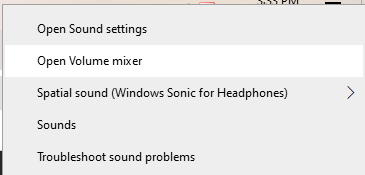
Bước 3: Kiểm tra xem tai nghe có bị tắt tiếng (Mute) hoặc âm lượng quá nhỏ không. Nếu có, hãy kéo thanh âm lượng lên mức cao hơn.

4. Cập nhật hoặc đặt lại Driver âm thanh
Driver âm thanh bị lỗi có thể là nguyên nhân gây ra vấn đề này. Bạn có thể cập nhật driver bằng cách:
Bước 1: Nhấn phím Windows + X và chọn Device Manager.
Bước 2: Mở rộng danh mục Sound, video and game controllers.
Bước 3: Nhấn chuột phải vào Realtek High Definition Audio hoặc thiết bị âm thanh bạn đang dùng.
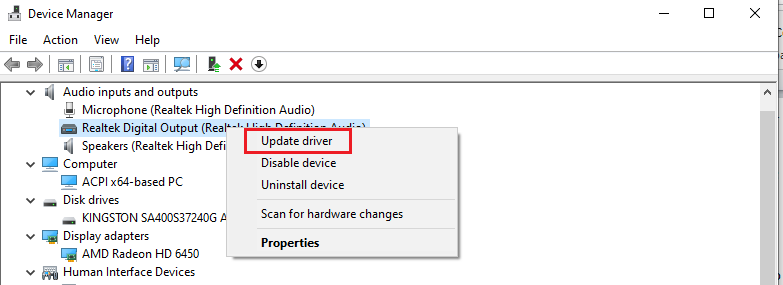
Bước 4: Chọn Update driver và chọn Search automatically for drivers để cập nhật driver mới nhất.
Bước 5: Nếu vẫn không được, chọn Uninstall device, sau đó khởi động lại máy để Windows tự động cài đặt lại driver.

Lỗi tai nghe không có tiếng khi cắm vào PC có thể xuất phát từ nhiều nguyên nhân, nhưng với những cách khắc phục trên, bạn hoàn toàn có thể tự xử lý tại nhà một cách đơn giản. Nếu bạn đã thử tất cả các phương pháp mà vẫn không có âm thanh, có thể lỗi xuất phát từ phần cứng. Modun Computer chuyên cung cấp dịch vụ sửa laptop TP. Hồ Chí Minh, sửa máy tính tận nơi TP.HCM với đội ngũ kỹ thuật viên chuyên nghiệp, sẵn sàng hỗ trợ nhanh chóng.
Liên hệ ngay: 0939 80 82 80 – 0967 728 708 để được tư vấn miễn phí và khắc phục lỗi hiệu quả nhất!





